Resumen
Crea entidades 3D interpolando los valores z de una superficie.
Obtenga más información acerca de cómo funciona Interpolar forma
Ilustración
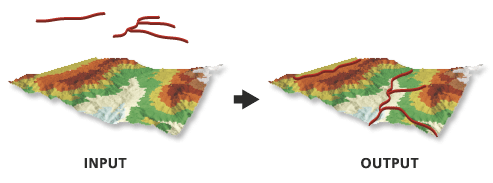
Uso
Cuando utilice la interpolación de vecinos naturales, considere la posibilidad de especificar una distancia de muestra que sea igual o superior a la mitad del espaciado de punto promedio de los puntos de datos de la superficie.
Cuando utilice la opción Interpolar solo vértices, las entidades con vértices que caen fuera del área de datos de la superficie no formarán parte de la salida.
Sintaxis
InterpolateShape_3d (in_surface, in_feature_class, out_feature_class, {sample_distance}, {z_factor}, {method}, {vertices_only}, {pyramid_level_resolution})| Parámetro | Explicación | Tipo de datos |
in_surface | Superficie de dataset LAS, ráster, TIN o de terrero que se utiliza para interpolar los valores z. | LAS Dataset Layer, Raster Layer; Terrain Layer; TIN Layer |
in_feature_class | Las entidades de entrada que se van a procesar. | Feature Layer |
out_feature_class | La clase de entidad que generará esta herramienta. | Feature Class |
sample_distance (Opcional) | El espaciado en el que se interpolarán los valores z. De manera predeterminada, es el tamaño de celda del dataset ráster o una densificación natural de una superficie de triángulos. | Double |
z_factor (Opcional) | El factor por el que se multiplicarán los valores Z. Esto se utiliza generalmente para convertir las unidades lineales Z para que coincidan con las unidades lineales XY. El valor predeterminado es 1, que no altera los valores de elevación. | Double |
method (Opcional) | El método de interpolación usado para determinar los valores de elevación para las entidades de salida. Las opciones disponibles dependen del tipo de superficie que se utiliza:
| String |
vertices_only (Opcional) | Especifica si la interpolación ocurrirá solo a lo largo de los vértices de una entidad de entrada, ignorando así la opción de distancia de muestra.
| Boolean |
pyramid_level_resolution (Opcional) | La tolerancia Z o la resolución del tamaño de la ventana del nivel de pirámide de terreno que utilizará esta herramienta. El valor predeterminado es 0, o resolución completa. | Double |
Ejemplo de código
Ejemplo 1 de InterpolateShape (ventana de Python)
En el siguiente ejemplo se muestra cómo usar esta herramienta en la ventana de Python.
import arcpy
from arcpy import env
arcpy.CheckOutExtension("3D")
env.workspace = "C:/data"
arcpy.InterpolateShape_3d("my_tin", "roads.shp", "roads_interp.shp")
Ejemplo 2 de InterpolateShape (secuencia de comandos independiente)
En el siguiente ejemplo se muestra cómo usar esta herramienta en una secuencia de comandos independiente de Python.
'''*********************************************************************
Name: InterpolateShape Example
Description: This script demonstrates how to use InterpolateShape
on all 2D features in a target workspace.
*********************************************************************'''
# Import system modules
import arcpy
from arcpy import env
import exceptions, sys, traceback
# Set local variables
inWorkspace = arcpy.GetParameterAsText(0)
surface = arcpy.GetParameterAsText(1)
try:
arcpy.CheckOutExtension("3D")
# Set default workspace
env.workspace = inWorkspace
# Create list of feature classes in target workspace
fcList = arcpy.ListFeatureClasses()
if fcList:
for fc in fcList:
desc = arcpy.Describe(fc)
# Find 2D features
if not desc.hasZ:
# Set Local Variables
outFC = "{0}_3D.shp".format(desc.basename)
method = "BILINEAR"
# Execute InterpolateShape
arcpy.ddd.InterpolateShape(surface, fc, outFC,
10, 1, method, True)
else:
print "{0} is not a 2D feature.".format(fc)
else:
print "No feature classes were found in {0}.".format(env.workspace)
arcpy.CheckInExtension('3D')
except arcpy.ExecuteError:
print arcpy.GetMessages()
except:
# Get the traceback object
tb = sys.exc_info()[2]
tbinfo = traceback.format_tb(tb)[0]
# Concatenate error information into message string
pymsg = 'PYTHON ERRORS:\nTraceback info:\n{0}\nError Info:\n{1}'\
.format(tbinfo, str(sys.exc_info()[1]))
msgs = 'ArcPy ERRORS:\n {0}\n'.format(arcpy.GetMessages(2))
# Return python error messages for script tool or Python Window
arcpy.AddError(pymsg)
arcpy.AddError(msgs)
Entornos
- Espacio de trabajo actual
- Espacio de trabajo temporal
- Extensión
- Sistema de coordenadas de salida
- Transformaciones geográficas
- Resolución XY
- Tolerancia XY
- Resolución Z
- Tolerancia Z
- Palabra clave CONFIG de salida
- Cuadrícula espacial de salida 1
- Cuadrícula espacial de salida 2
- Cuadrícula espacial de salida 3
- Auto ejecución
Información sobre licencias
- ArcGIS for Desktop Basic: Requiere 3D Analyst
- ArcGIS for Desktop Standard: Requiere 3D Analyst
- ArcGIS for Desktop Advanced: Requiere 3D Analyst